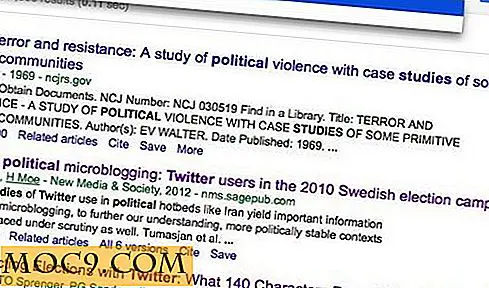बेहतर खोज परिणामों के लिए Google की उन्नत खोज सुविधाओं का उपयोग कैसे करें
यदि आप बहुत सारे गुगलिंग करते हैं, तो आप खोज इंजन की कुछ सीमाओं के खिलाफ स्वयं को देख सकते हैं। जितना शक्तिशाली हो सकता है, कभी-कभी ऐसा नहीं होता जो आप उम्मीद कर रहे हैं। सौभाग्य से, आप इन उन्नत खोज सुविधाओं का उपयोग Google के साथ थोड़ा और प्रत्यक्ष होने के लिए कर सकते हैं।
उन्नत खोज का उपयोग करना

सामान्य google.com खोज इंटरफ़ेस के अतिरिक्त, Google थोड़ा-छुपा उन्नत खोज टूल भी प्रदान करता है। यहां, आप विभिन्न प्रकार के हाइपर-विशिष्ट खोज शब्द दर्ज कर सकते हैं या नियमित खोज इंटरफ़ेस के माध्यम से उपलब्ध विशेषताओं द्वारा खोजों को सीमित कर सकते हैं। यह एक बूलियन-स्टाइल खोज को थोड़ा आसान बनाता है और यदि आप अपनी Google खोज बार हैक भूल जाते हैं तो आपको अधिक प्रत्यक्ष इंटरफ़ेस भी देता है।
लेकिन इसके लिए क्या अच्छा है? यहां कुछ संभावित उपयोग मामले दिए गए हैं ताकि आपको यह पता चल सके कि Google की उन्नत खोज कितनी शक्तिशाली हो सकती है।
जबकि आप खोज बार और सहायक विकल्पों के माध्यम से लगभग सभी खोजों को पूरा कर सकते हैं, उन्नत खोज का उपयोग करके यह थोड़ा आसान हो जाता है जब आपका Google-fu जंगली हो गया है।
जल्दी से अकादमिक परिणाम पाएं
यह आश्चर्यजनक है कि लगभग पूरी दुनिया का ज्ञान एक ही वेबसाइट के माध्यम से सुलभ है। हालांकि, यह भी निराशाजनक हो सकता है जब आप जो खोज रहे हैं उसे ढूंढने के लिए आपको दुनिया के ज्ञान को देखना होगा। अपने परिणामों को कम करने के लिए, आप Google विद्वान के अपने संस्करण को रोल करने के लिए Google की उन्नत खोज का उपयोग कर सकते हैं।
उदाहरण के तौर पर, मैं क्लेन बोतलों, मेरी पसंदीदा गैर-उन्मुख सतह के बारे में अकादमिक लेखों की खोज करने जा रहा हूं।
सबसे पहले, मैं अपने खोज शब्द में टाइप करूंगा। मैंने परिणामों को फ़िल्टर करने के लिए "इस सटीक शब्द या वाक्यांश" के लिए फ़ील्ड का उपयोग किया है जिसमें केवल दो शब्दों में से एक शामिल है।

चलिए परिणाम को अंग्रेजी तक सीमित करते हैं, क्योंकि मैं मोनोलिंगुअल हूं।

मैं केवल अकादमिक लेख चाहता हूं, इसलिए मैं अपने डोमेन को ".edu" तक सीमित कर दूंगा।

पेज खिताब में हमारी खोज को सीमित करने से हमारे पूल को छोटा रखा जाएगा, जिसमें अकादमिक कागजात के परिणाम भी होंगे, जिनमें वास्तव में शीर्षक में "क्लेन बोतल" शब्द होंगे।

अंत में, आइए पीडीएफ में हमारी खोज को सीमित करें, क्योंकि अधिकांश सार्वजनिक रूप से सुलभ शैक्षिक अनुसंधान पीडीएफ के माध्यम से प्रकाशित होता है।

अंत में, मैं अपनी खोज सबमिट करने के लिए "उन्नत खोज" पर क्लिक करूंगा। खोज कई उत्कृष्ट संसाधनों को लौटाती है जिन्हें मैं एक्सप्लोर कर सकता हूं।

आकार, सामग्री, और उपयोग अधिकारों द्वारा छवियों के लिए खोजें
Google उन्नत खोज के अलावा जो पाठ-आधारित इंटरनेट को क्रॉल करता है, Google छवि-विशिष्ट खोजों के लिए उन्नत खोज टूल का एक ही सेट प्रदान करता है। उन्होंने कुछ उपयोगी छवि-विशिष्ट पैरामीटर भी जोड़े हैं जिन्हें हम नीचे देखेंगे।
उदाहरण के तौर पर, मान लीजिए कि मैं ब्लॉग पोस्ट को चित्रित करने के लिए छवियों की तलाश में हूं। मेरे hypothetical पोस्ट के लिए, मैं एक कंप्यूटर या टैबलेट की एक तस्वीर खोजने की कोशिश कर रहा हूँ जो मैक नहीं है।

मुझे पता है कि मुझे एक पूर्ण रंगीन छवि चाहिए, इसलिए मैं इसे चुनूंगा।

मुझे कुछ भी चाहिए जो उचित रूप से बड़ा है, इसलिए मैं आकार को कम से कम 640 × 480 पर सेट कर दूंगा।

एक जेपीजी का उपयोग करने से मेरा जीवन थोड़ा आसान हो जाएगा, इसलिए मैं इसके लिए भी फ़िल्टर करूंगा।

मैं सिर्फ किसी भी जेपीजी नहीं चाहता, हालांकि, मुझे विशेष रूप से एक फोटो चाहिए।

मुझे उस सामग्री की भी आवश्यकता है जिसे मुझे कानूनी रूप से उपयोग करने की अनुमति है।

एक बार मेरे सभी पैरामीटर सेट हो जाने के बाद, मैं अपनी खोज सबमिट करने के लिए उन्नत खोज पर क्लिक करूंगा।
जैसा कि आप देख सकते हैं, यह सही नहीं है, लेकिन यह Google की बजाय अपनी छवियों की कुंजीपटल करने वाले लोगों की गलती है। आप एक परिणाम देख सकते हैं जो स्पष्ट रूप से पहली पंक्ति में एक मैक है।

सौभाग्य से, मेरी सीमित खोज ने मुझे पहले कुछ परिणामों में सही छवि दी है।

वीडियो ट्यूटोरियल के लिए खोजें
जबकि मैं कंप्यूटर के बारे में एक अच्छा सौदा जानता हूं, प्रभाव के बाद एडोब के वीडियो पोस्ट-प्रोडक्शन सॉफ़्टवेयर ने हमेशा मुझे कठिन समय दिया है। दुर्भाग्यवश, YouTube की मूल खोज ट्यूटोरियल वीडियो के प्रकार को ढूंढने के लिए बहुत उपयोगी नहीं है। इसके आस-पास पहुंचने के लिए, मैं Google के उन्नत वीडियो खोज टूल का उपयोग करूंगा।
मैं एक प्रभाव ट्यूटोरियल के लिए देख रहा हूं जो मुझे एक हरे रंग की स्क्रीन के खिलाफ पृष्ठभूमि में कुंजी कैसे सिखाएगा। मैं कोई समीक्षा नहीं देखना चाहता हूं, और मैं ऑनलाइन "कैसे करें" के लिए उपयोग किए जाने वाले कई शब्दों की खोज करना चाहता हूं। जैसा कि आप देख सकते हैं, मैंने उद्धरण में "कैसे करें" को उस वाक्यांश को एक खोज शब्द के रूप में मानने के लिए रखा है।

जबकि सबसे लोकप्रिय यूट्यूब वीडियो अंग्रेजी में हैं, वैसे भी मैं निर्दिष्ट करूंगा।

मैं कुछ बहुत छोटा या बहुत लंबा नहीं चाहता, इसलिए मैं एक मध्यम लंबाई का चयन करूंगा।

चूंकि मेरे पास प्रभाव के बाद का नवीनतम संस्करण है, इसलिए मुझे ऐसा वीडियो नहीं चाहिए जो बहुत पुराना हो।

अधिकांश परिणाम YouTube से वैसे भी होंगे, लेकिन किसी भी आउटलाइन से बचने के लिए हमारी खोज को सीमित कर दें।

अब जब मैंने अपने सभी पैरामीटर दर्ज किए हैं, तो मैं अपनी क्वेरी सबमिट करने के लिए उन्नत खोज पर क्लिक करूंगा।
और मैं वीडियो की एक बड़ी सूची के साथ आया हूं जो (उम्मीद है) मुझे मेरी हरी स्क्रीन सही काम करने में मदद करेगा।

निष्कर्ष
चाहे आप टेक्स्ट, छवियों या वीडियो की तलाश में हैं, Google के उन्नत खोज टूल आपको जो भी ढूंढ रहे हैं उसे ढूंढने में आपकी सहायता कर सकते हैं।